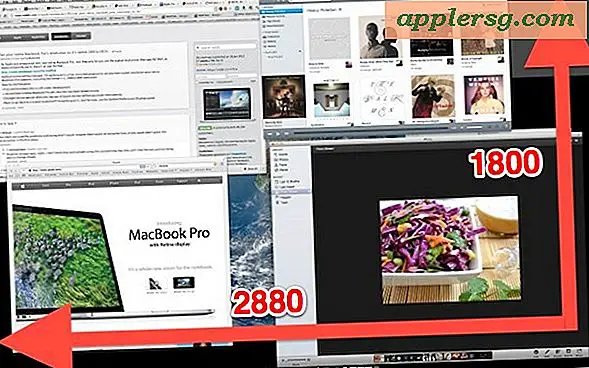आईफोन से मैक तक एयरड्रॉप कैसे करें

एयरड्रॉप एक मैक में आईफोन या आईपैड से फ़ाइलों को वायरलेस रूप से भेजने का सबसे तेज़ और सबसे सुविधाजनक तरीका है। जबकि आईओएस से मैक ओएस तक एयरड्रॉपिंग आसान है, यह कैसे काम करता है कुछ उपयोगकर्ताओं के लिए विशेष रूप से स्पष्ट नहीं हो सकता है, और कई लोगों को यह नहीं पता कि सुविधा बिल्कुल मौजूद है। एक आईफोन से मैक में फ़ाइलों को भेजने के लिए एयरड्रॉप का उपयोग करना सीखना आसान है, और यह आस-पास के उपकरणों के बीच फोटो, वीडियो, नोट्स और अन्य फ़ाइलों को स्थानांतरित करने का एक सरल और विश्वसनीय तरीका प्रदान करता है।
आईओएस से मैक ओएस तक एयरड्रॉप का उपयोग करने के लिए, आपको आईफोन या आईपैड पर आईओएस का एक आधुनिक संस्करण और मैक पर मैक ओएस का एक आधुनिक संस्करण की आवश्यकता होगी - आम तौर पर नए सॉफ़्टवेयर को बेहतर रिलीज करना, इसलिए आप चाहेंगे सुनिश्चित करें कि यदि आपको कोई कठिनाई हो रही है तो आप अपने डिवाइस अपडेट कर सकते हैं। इसके अलावा मैक या अन्य आईओएस उपकरणों के बीच एयरड्रॉपिंग से यह बहुत अलग नहीं है, आइए समीक्षा करें कि प्लेटफॉर्म पर फ़ाइलों को भेजने के लिए यह शानदार सुविधा कैसे काम करती है।
आईफोन या आईपैड से मैक में एयरड्रॉप कैसे करें
इस उदाहरण में, हम फ़ोटो ऐप के माध्यम से एक आईफोन से मैक में एयरड्रॉप फाइलें करेंगे, लेकिन आप "शेयरिंग" मेनू के बारे में कहीं भी आईओएस में एयरड्रॉप तक पहुंच सकते हैं। यहां बताया गया है कि यह कैसे काम करता है:
- आईफोन पर जो आप एयरड्रॉप करना चाहते हैं, उसमें साझाकरण आइकन टैप करें (यह एक तीर से बाहर उड़ने वाला एक छोटा सा बॉक्स जैसा दिखता है), उदाहरण में हम आईफोन से मैक में एयरड्रॉपिंग तस्वीरें हैं
- अब मैक से, एक खोजक विंडो खोलें और साइडबार से "एयरड्रॉप" चुनें (या वैकल्पिक रूप से, "जाओ" मेनू खींचें और 'एयरड्रॉप' चुनें)
- मैक पर, 'मुझे खोजने की अनुमति दें:' अनुभाग को चेक करें ताकि यह या तो "हर कोई" या "केवल संपर्क" कहता है, इस खोजक विंडो को खोलें क्योंकि यह एयरड्रॉप को सक्षम बनाता है
- साझाकरण स्क्रीन पर आईफोन पर वापस, एयरड्रॉप आइकन पर टैप करें
- आईफोन पर, एक पल प्रतीक्षा करें और एयरड्रॉप सक्षम वाला मैक सूची में दिखाई देगा, फिर मैक पर फ़ाइलों / फ़ोटो भेजने के तुरंत बाद उस मैक / उपयोगकर्ता आईडी पर टैप करें
- एयरड्रॉप की गई फ़ाइलें आईफोन से तुरंत मैक में स्थानांतरित हो जाएंगी, जब मैक समाप्त हो जाएगा तो थोड़ा सा ध्वनि प्रभाव डालेगा और फाइलें उपयोगकर्ता डाउनलोड फ़ोल्डर में स्थित होंगी





आईओएस से मैक में स्थानांतरित किए गए किसी भी छवियों, फ़ाइलों, फ़ोटो, वीडियो या अन्य डेटा हमेशा सक्रिय मैक उपयोगकर्ता डाउनलोड निर्देशिका पर जाते हैं, जहां वह जगह है जहां एयरड्रॉप फ़ाइलें डिफ़ॉल्ट रूप से जाती हैं।
जब तक फाइंडर एयरड्रॉप विंडो खुलती है तब तक मैक आईफोन, आईपैड या अन्य मैक से इनबाउंड एयरड्रॉप फ़ाइल ट्रांसफर को स्वीकार करने की अनुमति देना जारी रखेगा। यदि आप मैक पर एयरड्रॉप के साथ फ़ाइलों को स्थानांतरित कर रहे हैं, तो आगे स्थानांतरित करने की अनुमति देने के लिए बस एयरड्रॉप फाइंडर विंडो बंद करें।
यदि आप सभी उलझन में हैं तो आईफोन या आईपैड पर फ़ोटो ऐप खोलकर और मैक में एक तस्वीर या दो एयरड्रॉपिंग करके इसे स्वयं से बाहर करना सबसे अच्छा है। समझाने और प्रदर्शित करने के लिए कुछ हद तक भ्रमित होने के बावजूद, अभ्यास में उपयोग करना वास्तव में काफी आसान है। याद रखने के लिए महत्वपूर्ण चीजें हैं कि मैक ओएस में सक्रिय होने के लिए आपको मैक पर एयरड्रॉप फाइंडर विंडो खोलनी होगी, और आपको आईओएस या आईपैड पर सक्रिय होने के लिए आईओएस के शेयरिंग मेनू में एयरड्रॉप आइकन पर टैप करना होगा।
यदि आपको कठिनाई का सामना करना पड़ रहा है तो कुछ चीजों को ध्यान में रखना होगा: एयरड्रॉप को एक उचित नए आईफोन, आईपैड या मैक की आवश्यकता होती है, ब्लूटूथ सक्षम होना चाहिए, और डिवाइस एक दूसरे की उचित पहुंच के भीतर होना चाहिए (एक साथ निकटतम)। अधिकांश भाग के लिए, एयरड्रॉप "बस काम करता है" लेकिन यदि आपको समस्याएं आ रही हैं तो समस्या निवारण के लिए इस मार्गदर्शिका का संदर्भ लें, आईओएस में काम नहीं कर रहे एयरड्रॉप, और यदि यह प्रतीत होता है कि यहां तक कि उपलब्ध नहीं है तो यहां देखें कि एयरड्रॉप क्यों नहीं दिख रहा है आईफोन या आईपैड पर बिल्कुल। चीजों के मैक पक्ष पर, जब तक मैक कुछ हद तक हालिया मैक ओएस या मैक ओएस एक्स रिलीज के साथ बेहद आधुनिक है और ब्लूटूथ है, एयरड्रॉप आम तौर पर परेशानी के बिना ठीक काम करता है।
क्या आप आईफोन या आईपैड से मैक में फोटो और फ़ाइलों को स्थानांतरित करने के लिए एयरड्रॉप का उपयोग करते हैं? आईओएस और मैक ओएस के बीच एयरड्रॉपिंग के बारे में कोई सुझाव या टिप्पणी है? हमें टिप्पणियों में बताएं।